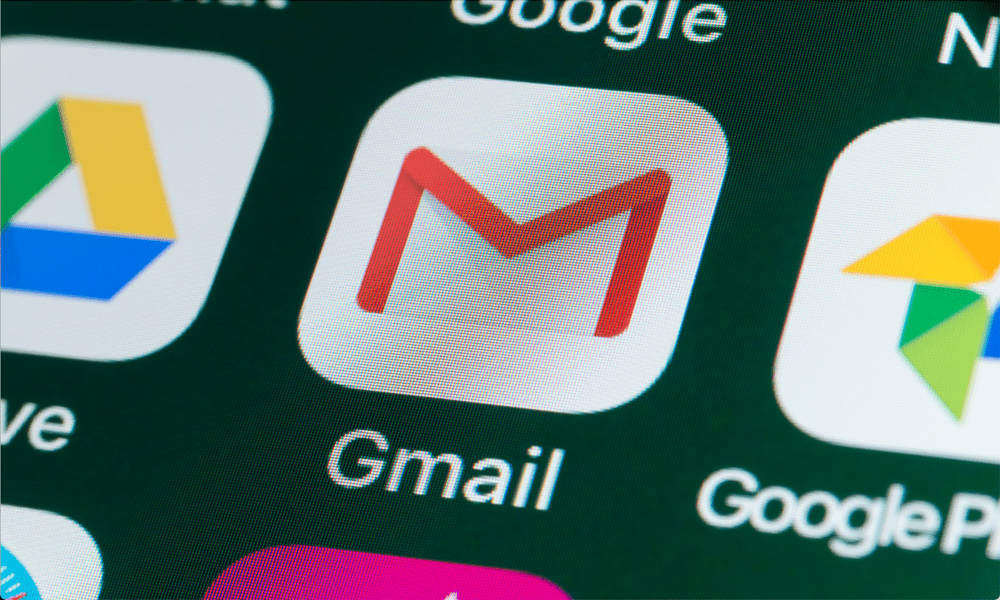آخر تحديث في

سنرشدك في هذه المقالة خلال اختيار مضيف جيد ، وتثبيت موقع WordPress ، وكيفية التأكد من أن موقع الويب الخاص بك يبدأ في الحصول على حركة المرور (وكسب المال منه).
إن إطلاق موقع ويب جديد أمر مثير دائمًا. ربما لديك بعض الأفكار التي تود تقديمها للعالم في شكل مدونة. أو ربما تأمل في فتح واجهة متجر جديدة على الإنترنت.
بغض النظر عن أسباب بدء تشغيل موقع ويب ، فإن العملية بشكل عام هي نفسها في جميع المجالات.
في هذه المقالة ، ستتعرف على العملية الكاملة لإطلاق موقع ويب جديد. سنرشدك خلال اختيار مضيف جيد ، وتثبيت موقع وتخصيصه باستخدام نظام أساسي مثل WordPress ، وكيفية التأكد من أن موقع الويب الخاص بك يبدأ في الحصول على حركة المرور (وكسب المال منه).
الخطوة 1: ابحث عن المجال الخاص بك
قبل أن تفكر في إطلاق موقع ويب ، ستحتاج إلى العثور على عنوان URL جيد لموقع الويب. عنوان URL هو في الأساس "مجال" موقعك. على سبيل المثال ، مجال Groovypost هو "Groovypost.com".
هناك الكثير من الموارد عبر الإنترنت التي يمكنك استخدامها للعثور على اسم نطاقك المثالي والتحقق مما إذا كان متاحًا. أسهل ما يمكنك فعله هو استخدام أدوات البحث عن المجال في خدمات تسجيل النطاق الأكثر شيوعًا.
تتضمن المواقع الأكثر شيوعًا لشراء نطاقك (جميع الروابط أدناه تذهب إلى صفحة البحث عن المجال):
- GoDaddy.com
- Domain.com
- Bluehost.com
- HostGator.com
- DreamHost.com
- Shopify.com
- Namecheap.com
بالإضافة إلى ذلك ، هناك أيضًا خدمات عبر الإنترنت توفر أدوات أكثر مرونة للعثور على أسماء نطاقات بديلة إذا كان الاسم الذي تريده غير متاح.
- InstantDomainSearch: يعرض التوفر بالإضافة إلى اختلافات المجال البديلة. يشمل التكلفة المقدرة لشراء مجال موجود.
- Name.com: دعنا نعرف ما إذا كان النطاق متاحًا أم لا ، بالإضافة إلى النطاقات المميزة البديلة والتكاليف المرتبطة بها.
- نطاقات جوجل: يظهر التوفر ، ورابط لمعرفة من يملك المجال ، والمجالات البديلة المتشابهة.
InstantDomainSearch مفيد بشكل خاص لأنه يحاول توفير هجاء متغير للنطاقات التي تريدها. العديد من هؤلاء تحت مولد كهرباء المجال متاح وقد يناسب احتياجاتك تمامًا.
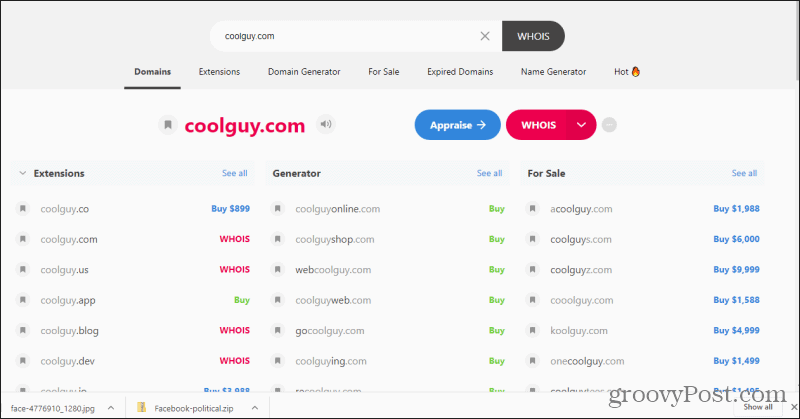
تتيح لك معظم أدوات البحث هذه أيضًا شراء النطاق مباشرةً.
الخطوة 2: ابحث عن خطة استضافة الويب
بالإضافة إلى ذلك ، تقدم العديد من خدمات تسجيل المجال المذكورة أعلاه أيضًا خطة استضافة ويب. في كثير من الأحيان يمكنك بالفعل توفير المال عند شراء نطاقك وحزمة استضافة موقع الويب في مكان واحد.
الشيء المهم الذي يجب تذكره هو أنه من المهم في هذه المرحلة شراء اسم نطاق ، وكذلك شراء خطة استضافة الويب.
بمجرد حصولك على كليهما ، تأكد من تسجيل الدخول إلى حساب المجال الخاص بك وتغيير خوادم الأسماء للمجال الخاص بك للإشارة إلى خوادم أسماء استضافة الويب.
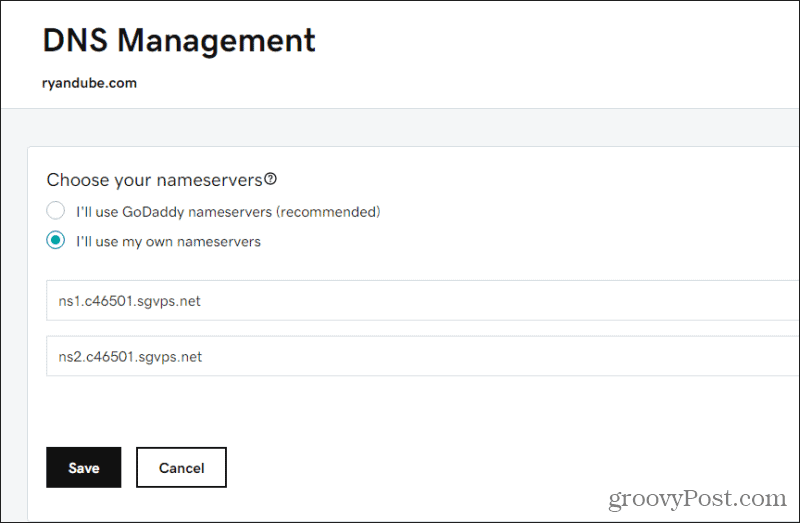
يمكنك الحصول على خوادم الأسماء هذه في لوحة التحكم في حساب استضافة الويب الخاص بك.
الخطوة 3: تثبيت وتخصيص منصة موقع الويب
بمجرد توجيه نطاقك إلى مضيف الويب ، سترى صفحة فارغة (أو صفحة إعلان مضيف الويب) عندما تكتب نطاقك الجديد في متصفح الويب الخاص بك. هذا لأنه ليس لديك حاليًا أي ملفات مخزنة على مضيفك لعرض أي صفحات ويب.
إذا دخلت إلى مدير الملفات في حساب مضيف الويب الخاص بك وتصفح إلى المجلد public_html ، فلن ترى أي ملفات أو ملفات افتراضية.
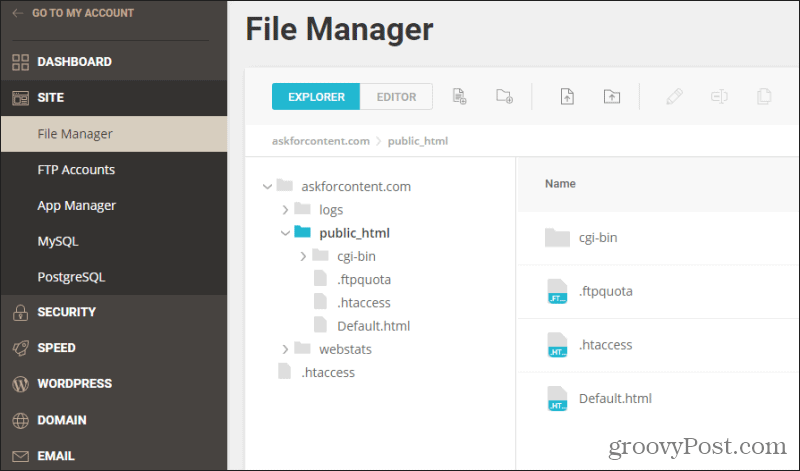
إذا كنت ترغب في ذلك ، يمكنك استخدام File Manager على مضيفك لبدء إنشاء ملفات HTML أو PHP وإنشاء صفحات الويب يدويًا.
بالطبع ، سيستغرق هذا الكثير من العمل ، والكثير من المعرفة بتصميم الويب. من الذكاء (والأسرع) الاستفادة من الأنظمة الأساسية لتصميم الويب والمظاهر التي أنشأها الخبراء بالفعل.
على نحو مفضل ، يوفر مضيف الويب الخاص بك مجموعة تثبيت WordPress فورية. عادةً ما يكون هذا حلًا بنقرة واحدة يقوم بتثبيت منصة WordPress في دليل public_html الخاص بك.
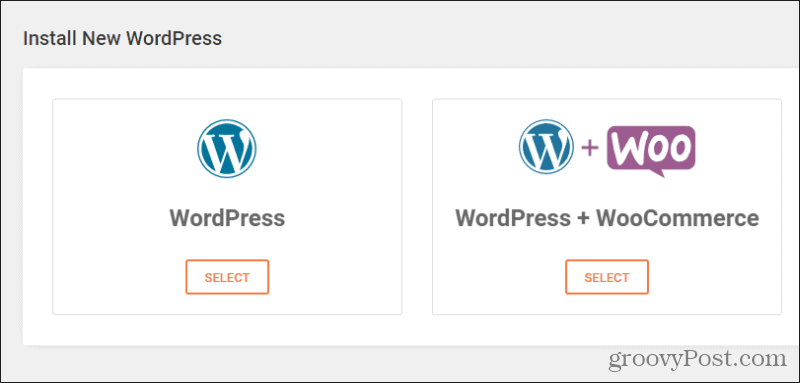
حتى لو لم يحدث ذلك ، فإن تثبيت WordPress يدويًا على مضيفك هو في الواقع سهل للغاية.
- تحميل حزمة تثبيت WordPress.
- قم بفك ضغط ملف ZIP وحمل جميع محتويات الملف الداخلي وورد مجلد إلى مجلد public_html على حساب مضيف الويب الخاص بك. يجب أن يتضمن ذلك مجلدات wp-admin و wp-content و wp-include ، بالإضافة إلى مجموعة متنوعة من الملفات.
- استخدم أداة MySQL أو phpMyAdmin في لوحة تحكم المضيف لإنشاء قاعدة بيانات جديدة. يمكنك إعطائها أي اسم ، فقط لاحظ اسم قاعدة البيانات ومعرف المسؤول وكلمة المرور.
- باستخدام تطبيق مدير الملفات الخاص بمضيف الويب ، قم بتحرير ملف ملف wp-config-sample.php ملف مع اسم قاعدة البيانات والمعرف وكلمة المرور. احفظ الملف كملف ملف wp-config.php.
- قم بتشغيل تثبيت WordPress على المجال الخاص بك عن طريق فتح المتصفح والكتابة http://your-domain.com/wp-admin/install.php. استبدل “your-domain.com” باسم المجال الخاص بك.
- خطوة من خلال معالج تثبيت WordPress.
بمجرد الانتهاء ، ستكون جاهزًا لبدء استخدام WordPress على موقعك! فقط تذكر أن تدون اسم المستخدم وكلمة المرور الذي اخترته في WordPress حتى تتمكن من تسجيل الدخول لاحقًا.
الخطوة 4: إنشاء المحتوى الخاص بك
لبدء إنشاء محتوى باستخدام منصة WordPress ، اكتب http://your-domain.com/wp-admin/ في متصفح الويب الخاص بك وقم بتسجيل الدخول باستخدام اسم المستخدم وكلمة المرور الخاصين بـ WordPress.
أول شيء يجب عليك فعله لإضافة نمط إلى موقع الويب الخاص بك هو اختيار موضوع. في WordPress ، يمكنك القيام بذلك عن طريق تحديد مظهر خارجي من القائمة اليسرى واختيار ثيمات.
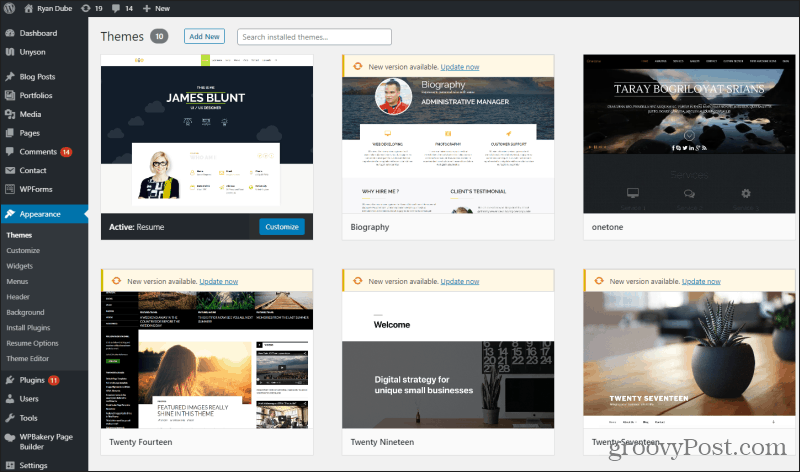
يمكنك تثبيت أي من السمات الافتراضية المعروضة ، أو تحديدها اضف جديد في الجزء العلوي للبحث عن المزيد من السمات المتاحة. بمجرد تثبيت موضوع ، ستلاحظ أن موقع الويب المباشر الخاص بك سيتبنى نمط هذا المظهر الجديد.
يمكنك أيضا شراء موضوعات متميزة ستضيف حقًا أسلوبًا أكثر احترافًا إلى موقعك. هناك سمات متاحة لمواقع الملفات الشخصية والمدونات والمتاجر عبر الإنترنت والمزيد.
ابدأ في إضافة مشاركات جديدة إلى موقعك عن طريق التحديد مشاركات المدونة من القائمة اليسرى واختيار اضف جديد. يمكنك أيضًا إنشاء صفحات ثابتة (لشيء مثل متجر عبر الإنترنت) عن طريق التحديد الصفحات من القائمة اليسرى ، وحدد اضف جديد.
إنشاء المحتوى بشكل أسرع
أصعب جزء في بناء موقع ويب هو ملئه بمحتوى عالي الجودة. يمكن أن تكون كتابة كل شيء بنفسك عملية شاقة للغاية. البديل ، إذا كان لديك الأموال اللازمة لذلك ، هو توظيف كتاب لإنشاء المحتوى لك.
تتضمن بعض اللوحات الإلكترونية الأكثر شيوعًا حيث يمكنك العثور على كتاب مستقلين للتأجير ما يلي:
- صوت واضح
- ينكدين بروفيندر
- محتشم
- كتابتها
- مجلس وظائف Problogger
- الكتابة المستقلة
- الكاتب
- محتوى ثابت
- ببساطة التعاقد
- حتى العمل
- مستقل
كلمة نصيحة ، هناك الكثير من المترجمين المستقلين المتاحين ولكن ليس من السهل دائمًا العثور على كتاب عالي الجودة. العديد من العاملين لحسابهم الخاص في هذه المجالس ليسوا متحدثين أصليين للغة الإنجليزية ، وبالتالي فإن قواعدهم اللغوية ليست دائمًا مثالية. ستحصل على ما تدفعه مقابل ذلك ، لذا اعرض أجرًا عادلًا واطلب رؤية عينات منشورة من العمل عبر الإنترنت.
يكلف محتوى موقع الويب عادةً ما يقرب من 60 دولارًا إلى 200 دولار لصفحة 1000 كلمة ، اعتمادًا على خبرة الكاتب ومستوى مهارته.
الخطوة 5: تثبيت تطبيقات Backend لمراقبة حركة المرور
بمجرد إنشاء موقعك وتشغيله ، هناك عدد من المكونات الإضافية الهامة يجب عليك أيضًا التثبيت على منصة WordPress الخاصة بك.
يمكنك تثبيت المكونات الإضافية عن طريق تحديد المكونات الإضافية من القائمة اليمنى ، وتحديد إضافة جديد. يوجد حقل بحث في الجزء العلوي يمكنك استخدامه للعثور على المكون الإضافي المطلوب.
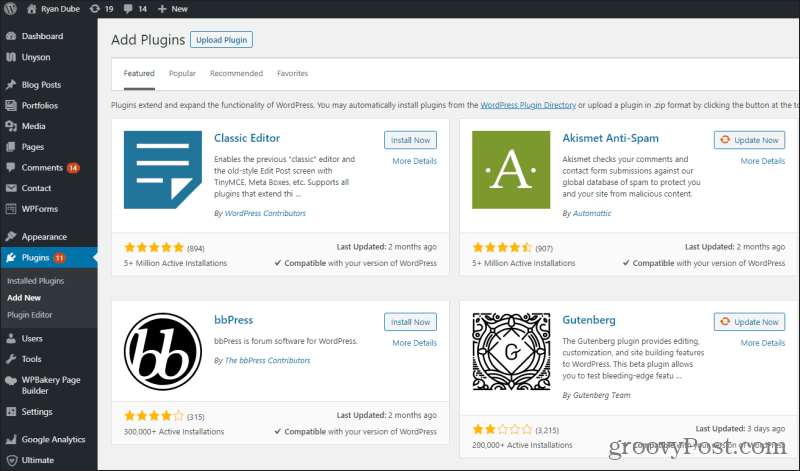
أهم المكونات الإضافية تشمل:
- W3 إجمالي ذاكرة التخزين المؤقت: سيؤدي هذا إلى تحسين أداء موقعك عن طريق القيام بأشياء مثل التخزين المؤقت للصفحات على متصفحات الزائر بحيث يتم تحميل عناصر صفحتك بشكل أسرع أثناء تنقلهم في الموقع.
- شبكة CDN: مع نمو حركة المرور الخاصة بك ، مثل خدمة CDN ستاكباث أو كلاود فلير سيعرض الصور من الخوادم الموجودة بالقرب من مواقع الزائرين ، مما يؤدي إلى تسريع سرعة موقعك وتقليل الحمل على خادم مضيف الويب.
- يوست سيو: سيعتني هذا المكون الإضافي تلقائيًا بعناصر تحسين محركات البحث المهمة لموقعك مثل إنشاء خريطة موقع وإدارة العلامات الوصفية وتحسين الروابط الثابتة وخلاصة RSS.
- جدار حماية Wordfence: تحميك المكونات الإضافية لجدار الحماية من المتسللين عن طريق منع محاولات تسجيل الدخول باستخدام القوة الغاشمة ، وإدراج عناوين IP الضارة المعروفة في القائمة السوداء.
- أوبدرافت بلس: يقوم بإجراء نسخ احتياطية تلقائية لموقع الويب الخاص بك على أي حساب سحابي ، مثل Google Drive. إذا تعرضت للاختراق ، فإن النسخ الاحتياطي للموقع هو المنقذ.
ستحتاج أيضًا إلى التأكد من تثبيت Google Analytics حتى تتمكن من مراقبة حركة المرور على موقعك على الويب.
يعد تثبيت Google Analytics أمرًا بسيطًا مثل إنشاء موقع جديد في ملف حساب Google Analytics (ستحتاج إلى حساب Google للقيام بذلك) ، ثم انسخ شفرة تتبع موقع الويب في ملف header.php على موقع الويب الخاص بك ، ضمن
بطاقة شعار.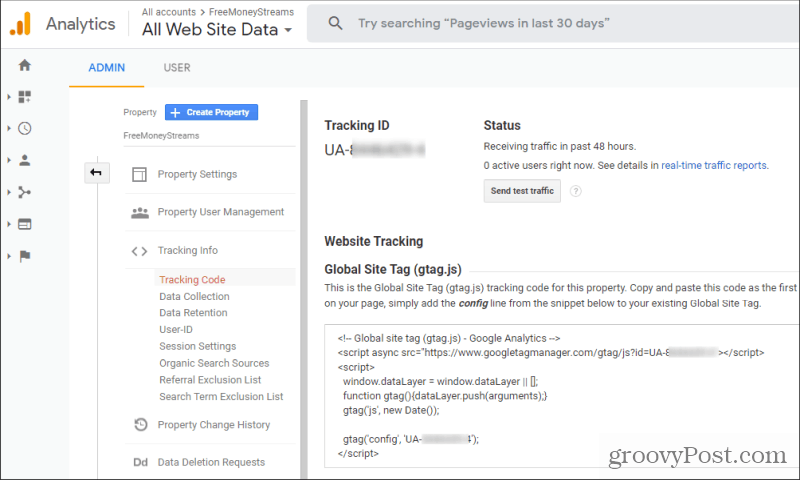
يمكنك العثور على هذا الرمز في Google Analytics عن طريق فتح قسم المسؤول واختيار معلومات التتبع تحت خاصية الجزء.
الخطوة 6: استثمار حركة المرور الخاصة بك
بمجرد إنشاء موقعك وتشغيله مع الكثير من المحتوى ، هناك عدة طرق لاستثمار الموقع.
عادةً ما يلجأ المدونون ومنشئو المحتوى الآخرون إلى جوجل ادسنس لأسهل حل. يمكنك إنشاء إعلانات من أي حجم أو بُعد تريده ووضعه في موقعك عن طريق نسخ رمز الإعلان الموجود في حساب Google Adsense الخاص بك لهذا الإعلان.
سترى رمز التضمين على يسار قائمة الإعلانات التي أنشأتها أسفل إعلانات, نظرة عامة.
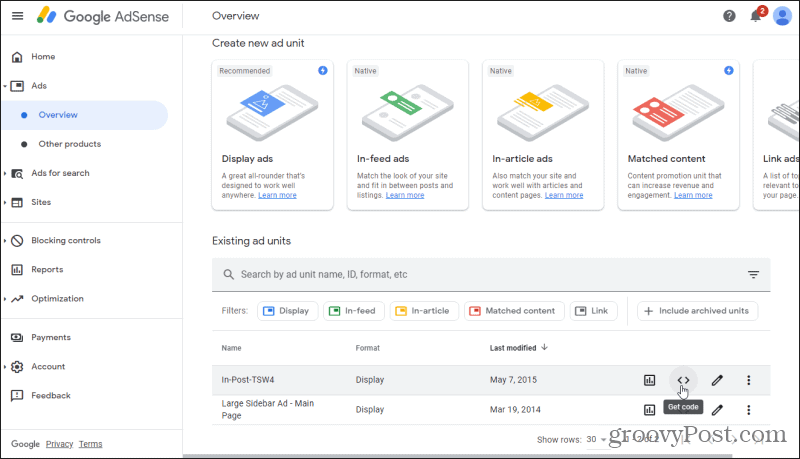
يمكنك لصق هذه الشفرة في أي مكان بالصفحة حيث تريد ظهور الإعلان.
هناك الكثير من شبكات الإعلانات الأخرى للاختيار من بينها كبديل لـ Google Adsense.
- PropellerAds
- RevContent
- ريفينوهيتس
إذا كنت بصدد إطلاق متجر عبر الإنترنت ، فلا داعي للقلق بشأن الإعلانات لأنك ستجني الأموال من بيع منتجاتك.
تواجدك على الإنترنت
كان إطلاق موقع ويب جديد شيئًا لا يمكن أن يفعله إلا الأشخاص المتمرسون تقنيًا. ولكن الآن كل خطوة من خطوات العملية سهلة بما يكفي ليقوم بها أي شخص تقريبًا. ما عليك سوى اتخاذ كل خطوة كمشروع واحد والعمل من خلالها.
قبل أن تعرف أنه سيكون لديك موقع ويب كامل الوظائف يمكنك مشاركته مع جميع أصدقائك وعائلتك.
ما هو رأس المال الشخصي؟ مراجعة 2019 بما في ذلك كيف نستخدمها لإدارة الأموال
سواء كنت تبدأ بالاستثمار أو كنت تاجرًا متمرسًا ، فإن رأس المال الشخصي لديه شيء للجميع. وإليك نظرة على ...